
Recensione completa del miglior software di gestione musicale Samsung

Se sei un utente Samsung, trovare il giusto gestore musicale per organizzare, trasferire e sincronizzare la tua collezione musicale su più dispositivi può fare la differenza nel migliorare la tua esperienza di ascolto. Con così tante opzioni disponibili, scegliere la migliore può essere complicato. Che tu sia un ascoltatore occasionale o un appassionato di musica, questo articolo analizza i migliori software di gestione musicale Samsung disponibili oggi. Abbiamo esaminato attentamente ogni strumento, evidenziandone caratteristiche, vantaggi e svantaggi per aiutarti a prendere una decisione consapevole.
Coolmuster Android Assistant è uno strumento potente e versatile progettato per gestire i dati sui dispositivi Android , inclusi gli smartphone Samsung. Grazie alla sua interfaccia intuitiva, gli utenti possono organizzare facilmente musica, video, contatti e altri file. Questo gestore Android completo è ideale per chiunque desideri gestire efficacemente i propri file musicali Samsung.
* Gestione musicale: Android Assistant consente agli utenti di trasferire musica tra dispositivi Android e computer senza problemi. È possibile importare, esportare e persino eliminare file musicali con facilità.
* Backup e ripristino : offre una solida funzionalità di backup, garantendo la protezione della musica e degli altri dati in caso di guasto del dispositivo o perdita di dati.
* Esplora file: puoi accedere e gestire tutti i file del tuo dispositivo Android in un'unica finestra. Questo include l'organizzazione della musica in cartelle e playlist.
* Supporta tutti i principali dispositivi Android : supporta diversi marchi Android , come Samsung, Huawei, OPPO e vivo.
01 Per iniziare a gestire la musica su Samsung tramite Android Assistant, è necessario scaricare il programma sul PC o Mac .
02 Collega il tuo dispositivo Samsung al computer tramite cavo USB o Wi-Fi. Una volta stabilita la connessione, vedrai la seguente interfaccia.

03 Nel menu a sinistra, fai clic su "Musica". Verranno visualizzati tutti i file musicali presenti sul tuo telefono Samsung sul lato destro della finestra. Puoi selezionare tutti i file contemporaneamente o sceglierli singolarmente spuntando le caselle accanto a ciascuno. Ora puoi eseguire le seguenti azioni:

Di seguito è riportato un tutorial video più intuitivo.
Samsung Music è un'app nativa per la riproduzione musicale sviluppata appositamente per i dispositivi Samsung. Offre un modo semplice ma altamente funzionale per gestire e ascoltare la propria libreria musicale, rendendola una scelta pratica per gli utenti Samsung. Che tu voglia ascoltare i tuoi brani preferiti, creare playlist o gestire la tua musica, Samsung Music ti offre un'interfaccia intuitiva e una varietà di funzionalità.
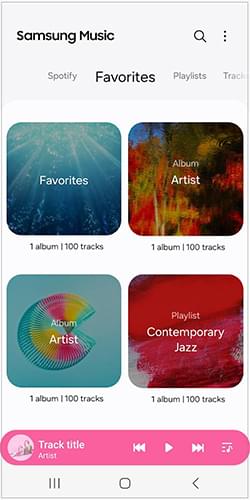
Samsung Smart Switch è principalmente uno strumento di trasferimento dati progettato per aiutare gli utenti a migrare da un dispositivo all'altro. Tuttavia, funge anche da utile strumento di gestione musicale, rendendolo un'ottima scelta per gli utenti che desiderano spostare la propria libreria musicale da un dispositivo Samsung a un altro o da una piattaforma diversa.

YouTube Music è il servizio di streaming musicale di Google, che offre una vasta libreria di brani, album e playlist. Offre opzioni gratuite e premium per gli utenti che desiderano ascoltare e gestire la musica in streaming. Se ti piace ascoltare musica in streaming e scoprire nuova musica, YouTube Music può essere un'ottima scelta per gestire la tua musica sui dispositivi Samsung.
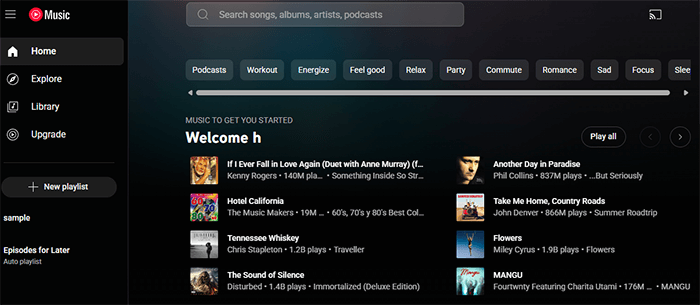
doubleTwist è un gestore e lettore musicale multipiattaforma che funziona perfettamente con i dispositivi Android . È un'ottima alternativa per gli utenti che desiderano gestire la propria libreria musicale in modo semplice ma potente.
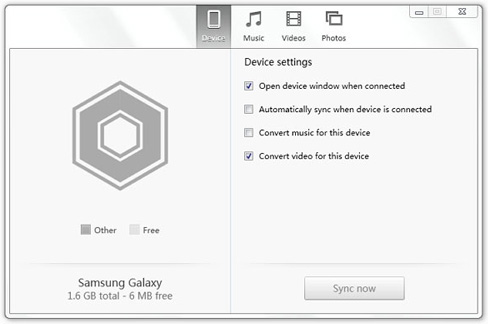
Spotify è uno dei servizi di streaming musicale più popolari al mondo, offrendo un'ampia libreria musicale con playlist e consigli personalizzati. È perfetto per gli utenti che preferiscono ascoltare musica in streaming piuttosto che gestire una libreria locale.
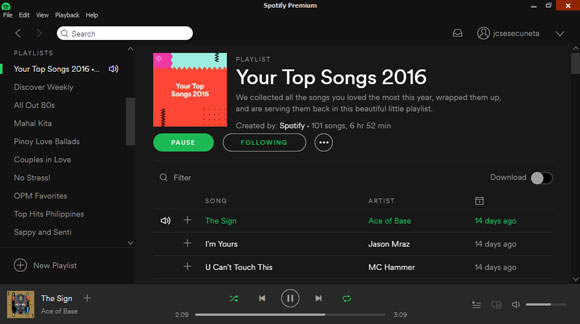
In conclusione, la scelta del miglior gestore musicale Samsung dipende dalle tue esigenze e preferenze specifiche. Coolmuster Android Assistant si distingue come uno strumento completo per la gestione e il trasferimento di musica, mentre Samsung Music è perfetto per gli utenti che cercano un lettore musicale semplice e integrato. Samsung Smart Switch è ideale per trasferire musica tra dispositivi, ma non offre funzionalità di gestione avanzate.
Per gli amanti dello streaming, YouTube Music e Spotify offrono vaste librerie musicali e ottimi consigli, sebbene siano più orientati allo streaming che alla gestione di file musicali locali. Se cercate un gestore musicale alternativo con maggiore controllo sulla vostra libreria locale, doubleTwist è una scelta solida.
Esplora queste opzioni e scegli quella più adatta alle tue esigenze.
Articoli correlati:
Come aggiungere musica al telefono Samsung in 5 modi pratici
I 10 migliori gestori musicali per Android che devi assolutamente conoscere
5 modi per trasferire musica da un dispositivo Samsung a un altro (semplice e veloce)





